2020. gada maija atjauninājums operētājsistēmai Windows 10 ienesa dažus dokumentētus papildinājumus, taču ne ar visām izmaiņām tika veiktas plākstera piezīmes. Ierīču pārvaldniekā bija viena no šādām izmaiņām, jo Microsoft klusībā ir atcēlusi iespēju automātiski atrast draiveru atjauninājumus.
Kā 2020. gada maija atjauninājums nomainīja ierīces pārvaldnieku?
Pirms atjaunināšanas 2020. gada maijā jums bija izvēle ļaut Windows 10 automātiski meklēt ierīču draiverus tiešsaistē. Jūs varētu atrast šo iespēju draivera atjaunināšanas procesa laikā ar apzīmējumu “automātiski meklēt atjauninātu draivera programmatūru”.
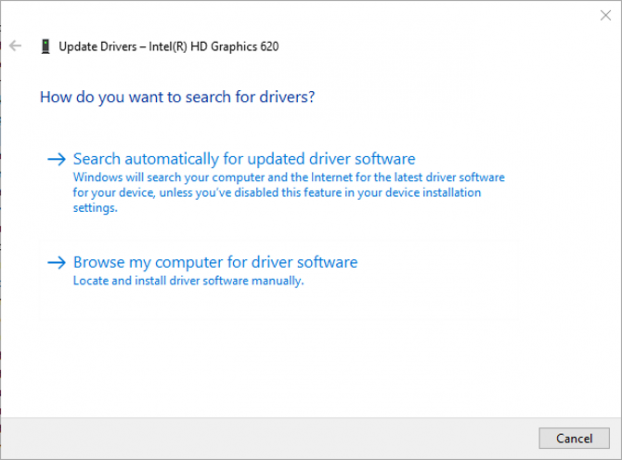
Tomēr pēc 2020. gada maija atjaunināšanas šī opcija tagad tiek apzīmēta kā “automātiski meklēt draiverus”. pogas skaidrojošajā tekstā teikts, ka šī opcija meklēs jūsu datorā draiverus, bet neizmantojiet internets. Tādējādi jūs vairs nevarat automātiski medīt draiverus, izmantojot ierīces pārvaldnieku.
Ir vērts atzīmēt, ka joprojām pastāv iespēja manuāli pārlūkot datoru, lai meklētu draiveri. Jūs joprojām varat arī atjaunināt draiverus, izmantojot Windows Update. Atjauninājums tikai liedz ierīces pārvaldniekam izmantot internetu draiveru atjaunināšanai.
Kāpēc Microsoft nomainīja Windows 10 ierīču pārvaldnieku?
Tā kā Microsoft veica izmaiņas bez oficiāla paziņojuma, mēs nezinām, kāpēc uzņēmums noņēma šo funkciju. Tomēr pastāv liela iespēja, ka Microsoft to mainīja tikai tāpēc, ka tas nepadarīja fantastisku darbu. Izmantojot automātiskās atjaunināšanas opciju, rīks bieži norādīja, ka draiverim nav atjauninājumu, pat ja tāds bija.
Parasti lietotājam bija labāk apmeklēt ražotāja vietni un lejupielādēt pašus draiverus. Iespējams, tas noveda pie tā, ka Microsoft ir mainījis funkciju un aizstājis to ar meklēšanu tikai vietējā līmenī, kas atvieglo manuāli lejupielādēto draiveru instalēšanu.
Pāriet uz manuāliem draiveru atjauninājumiem
Līdz ar 2020. gada maija Windows atjaunināšanu ierīces pārvaldnieks ir zaudējis spēju automātiski atrast un lejupielādēt draiverus; tomēr daudzi cilvēki to nepalaidīs garām, jo tas, pirmkārt, nepaveicās ar lielisku darbu.
Ja jūs izmantojāt automātisko rīku, šeit ir norādīts kā atrast un aizstāt novecojušus Windows draiverus Kā atrast un aizstāt novecojušus Windows draiverusIespējams, ka jūsu draiveri ir novecojuši, un tie ir jāatjaunina, bet kā jūs zināt? Lūk, kas jums jāzina un kā to paveikt. Lasīt vairāk .
Filiāles atklāšana: Iegādājoties produktus, kurus mēs iesakām, jūs palīdzat vietnei saglabāt dzīvību. Lasīt vairāk.
Datorzinātnes bakalaura grāds ar dziļu aizraušanos ar visu lietu drošību. Pēc darba indie spēļu studijā viņš atrada aizraušanos ar rakstīšanu un nolēma izmantot savu prasmju kopumu visu lietu rakstīšanai.